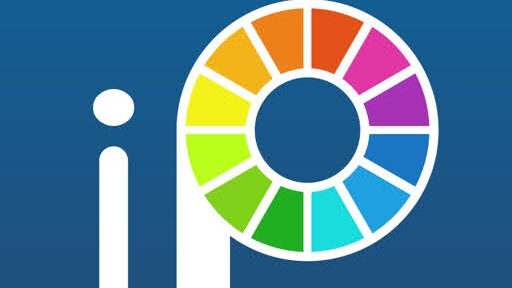おはようございます!
沖縄も、もうすっかり朝晩冷えてきて、冬が近づいて来ているなぁと感じています。
朝、お布団から出たくなくなりますね~
季節の変わり目、お互いに体調に気を付けましょうね♩
さて、ハロウィンも終わり、今年の最大のイベント、クリスマスを残すのみ!になりましたね(*’▽’)
そこで、アイビスペイントで作ったハロウィン仕様のPOPを、簡単にクリスマス仕様のPOPに変身させちゃう方法をご紹介~♩
以前ご紹介した、【背景の入れ方】と同じような手順になります!
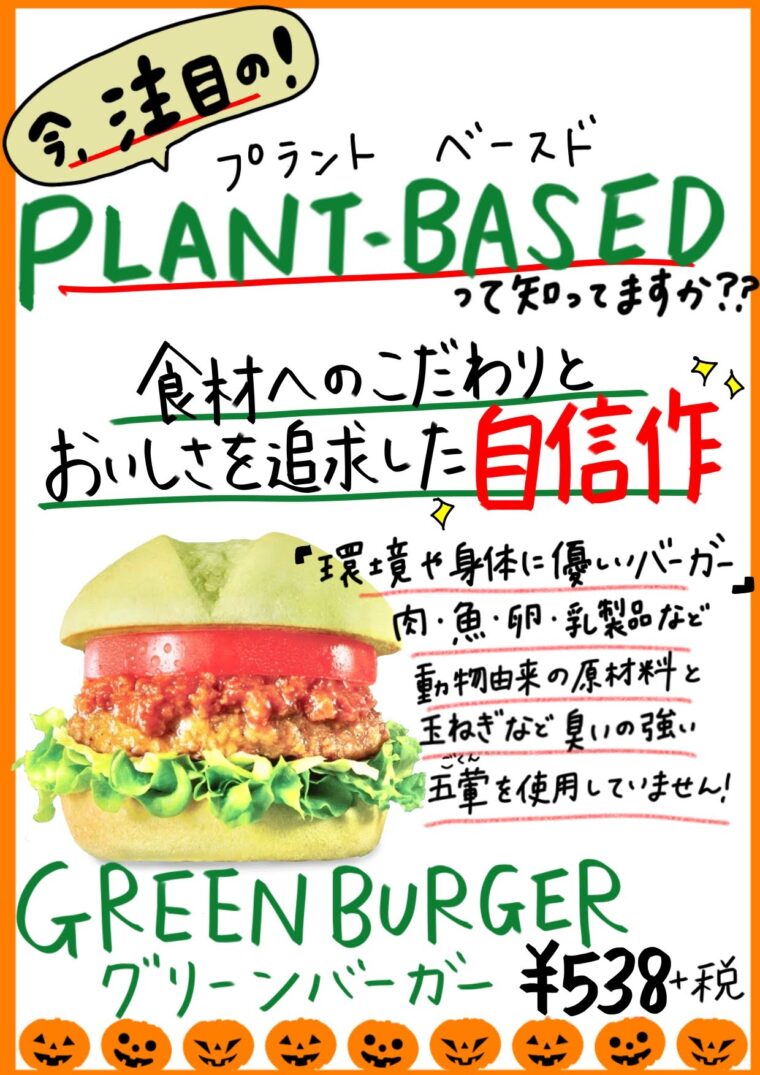
このオレンジとかぼちゃのハロウィン仕様のPOPを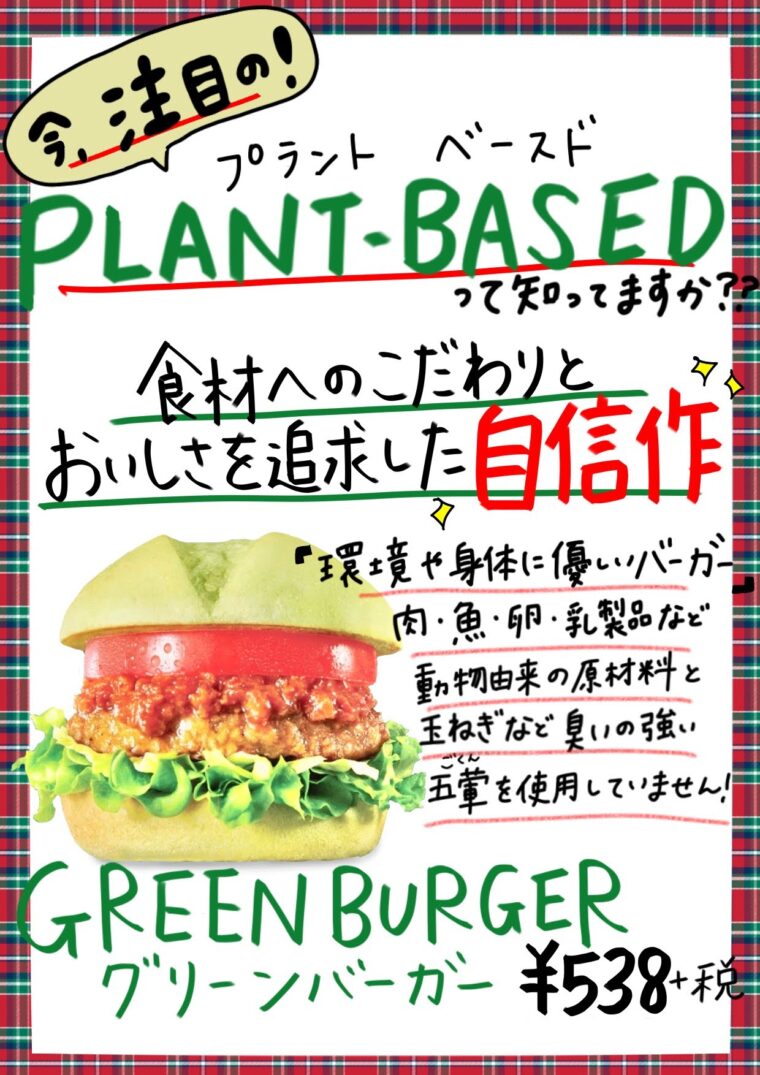
クリスマスを感じる、こちらの赤×緑のチェック柄にしちゃう方法です!
まず
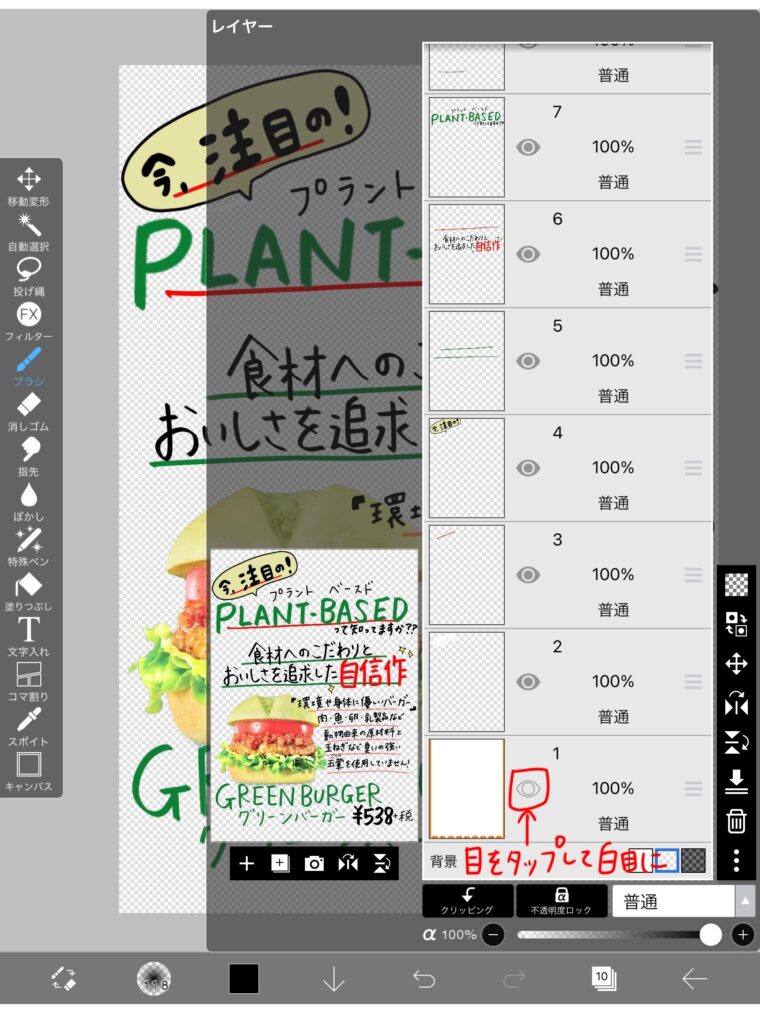
ハロウィン仕様だった、背景のレイヤーの目をタップして、白目に。
すると、
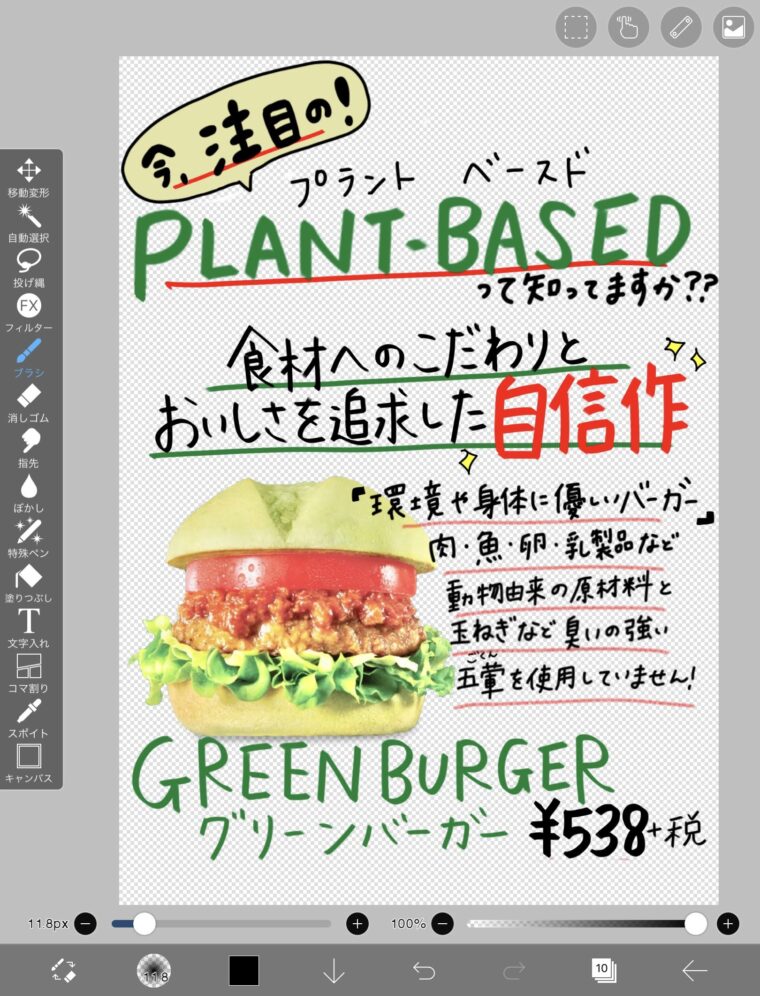
ハロウィンの枠が消えました!
次は
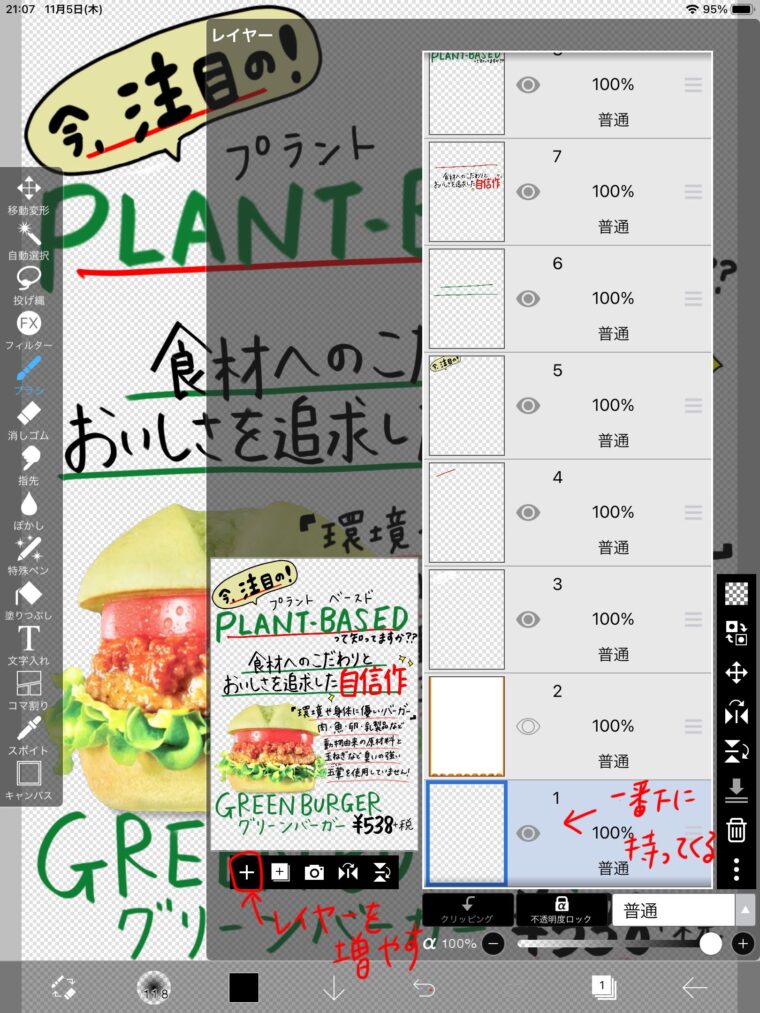
+を押して、レイヤーを増やして、そのレイヤーを一番下に持っていきます
そして、
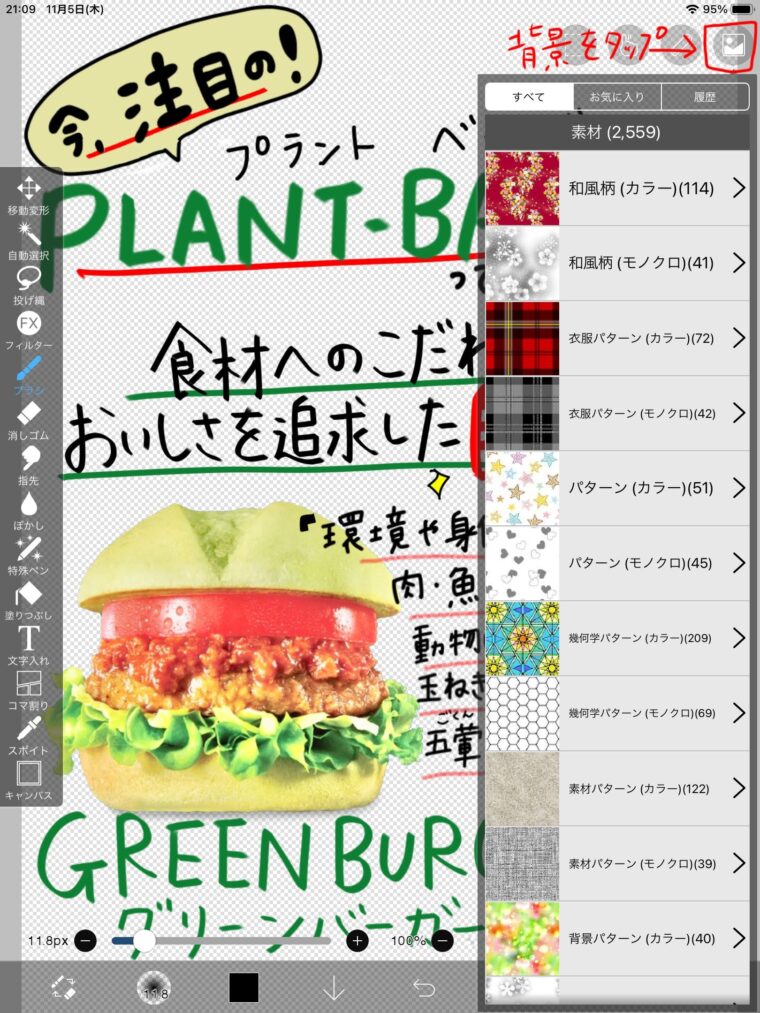
右上の背景ボタンをタップ!
その中から使いたい背景を選んで、
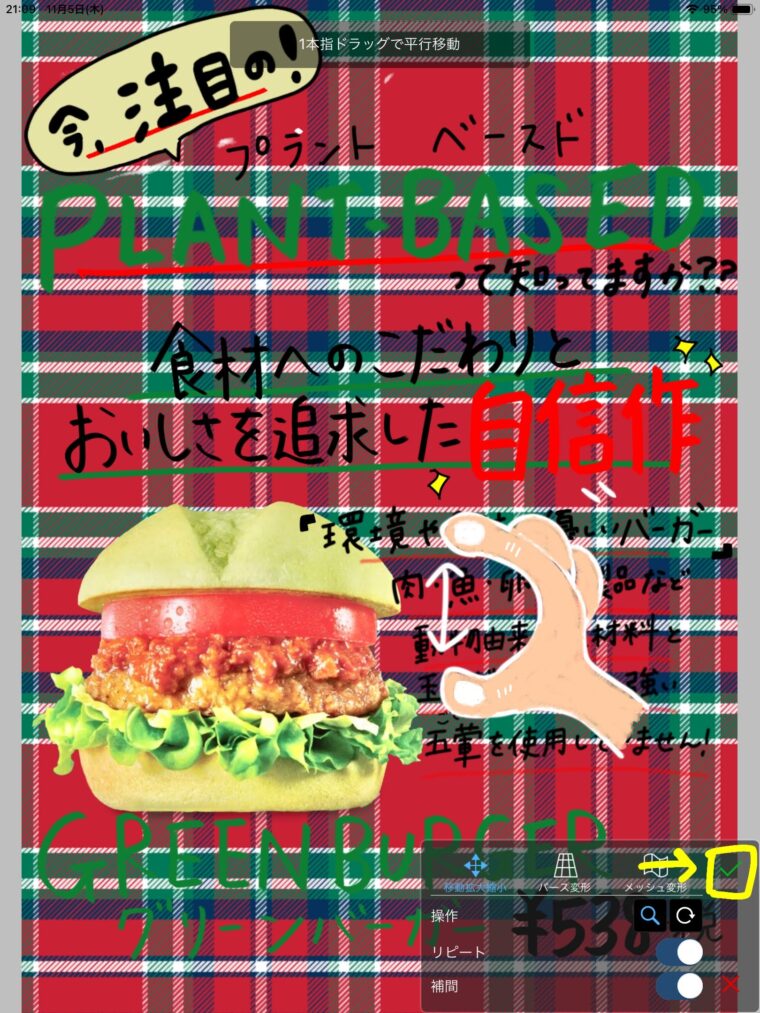
親指と人差し指で背景の柄の大きさを調整して、
右下の☑チェックマークで決定!
その後、背景の一枚前に紙を重ねます。
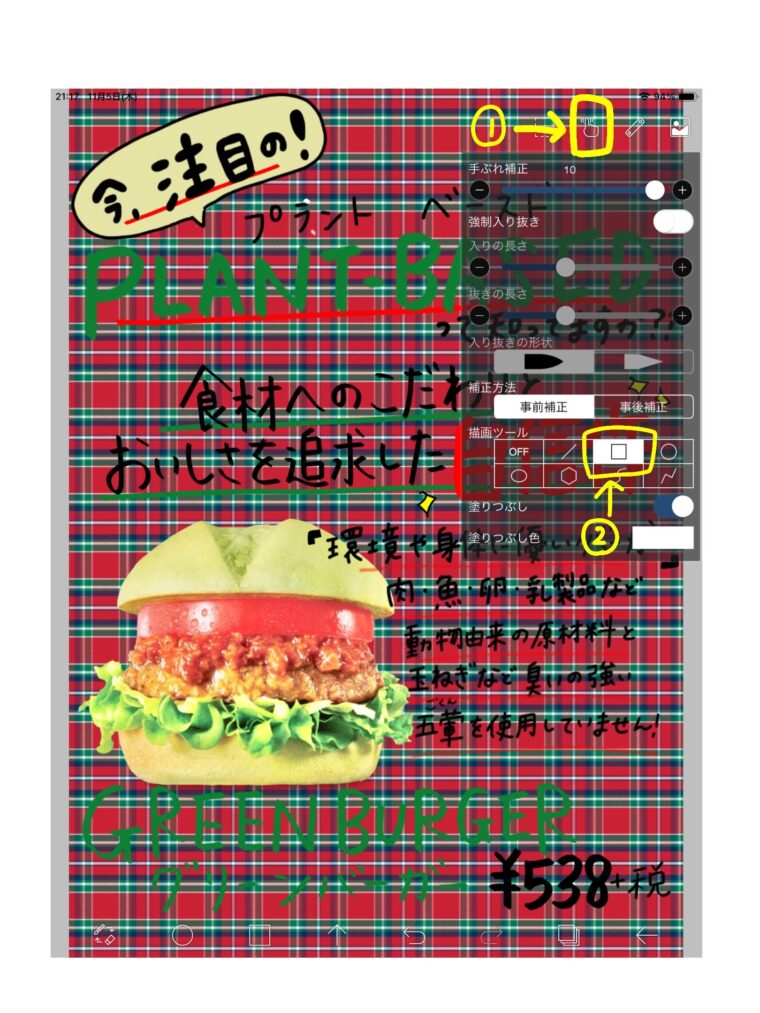
①上の”指マーク”をタップして
②に描画ツールの”□”四角をタップ
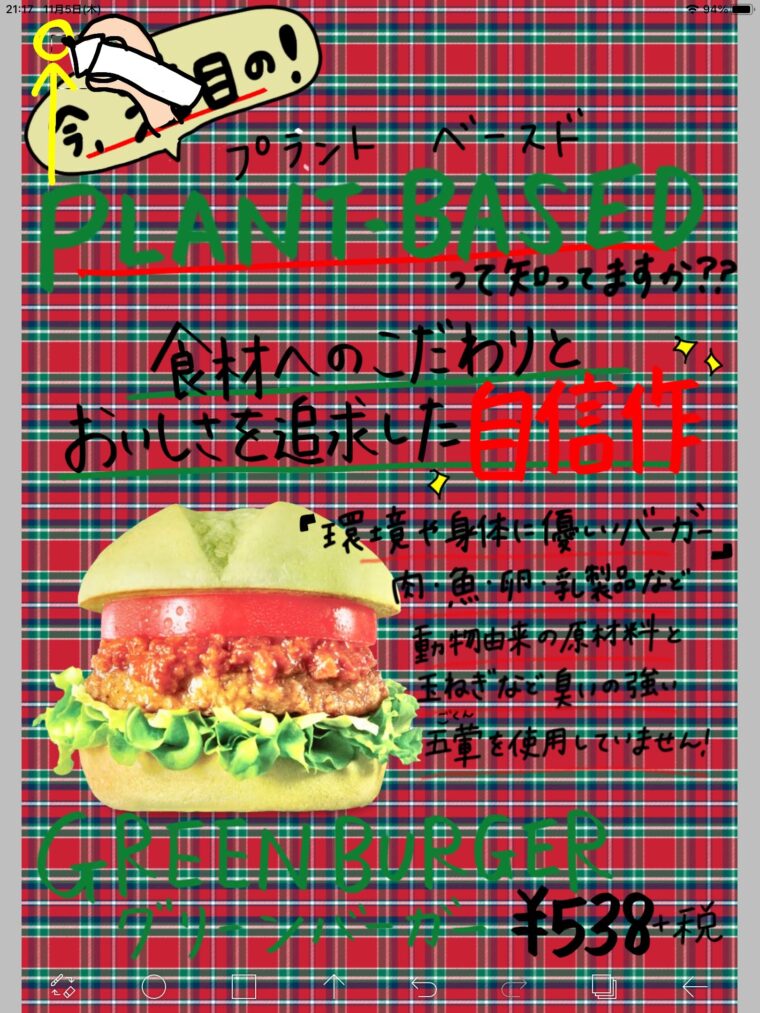
左上にペンを置いて
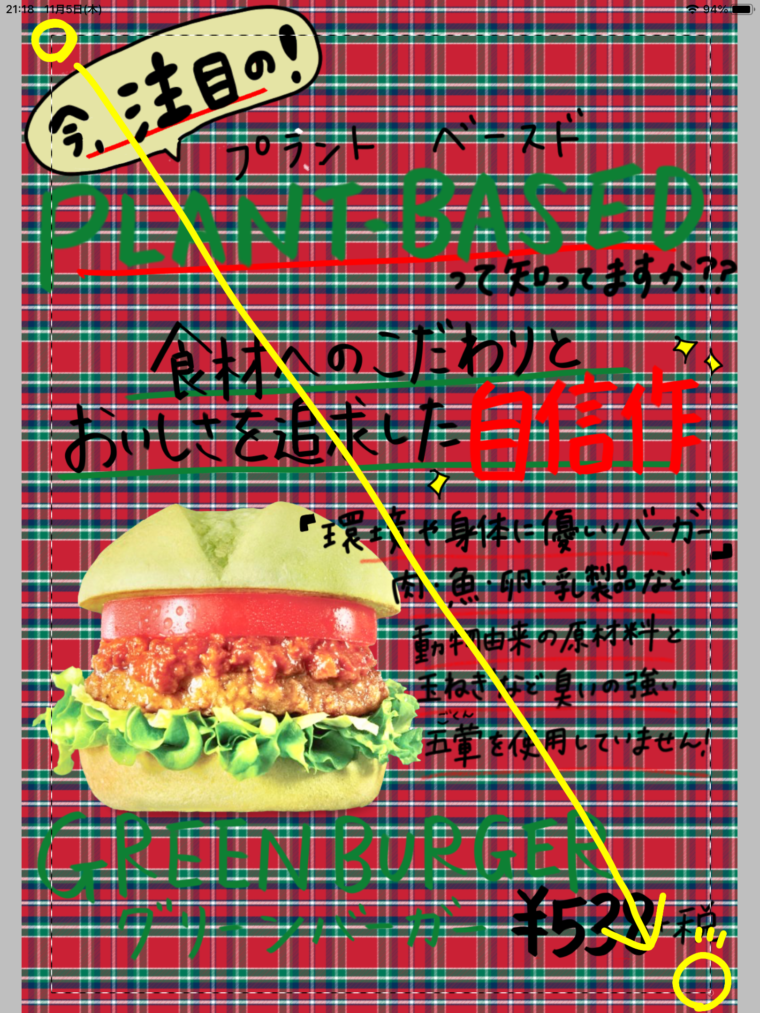
右下まで引っ張ります。
そして離すと
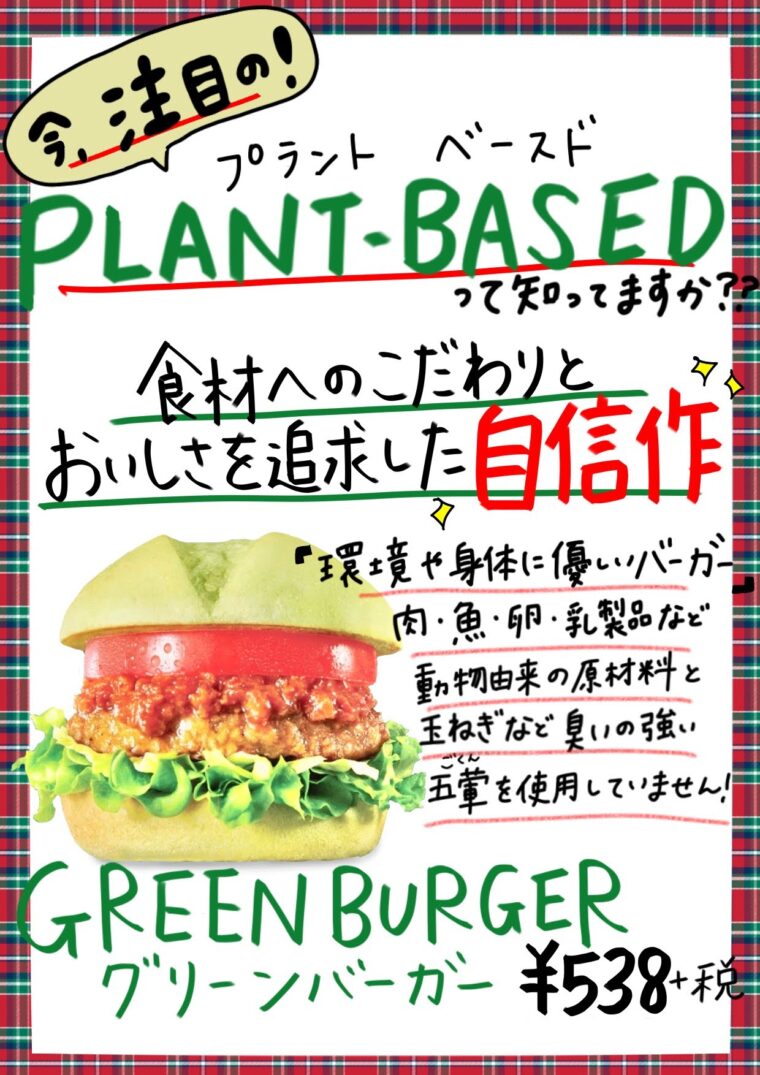
白い紙が重なったように!!!完成です!!!
アイビスペイントでは、レイヤーを何枚も重ねてPOPを書くことで、その季節や場所に合わせて
すぐに背景変更や、文字修正もできるので便利です!
その都度、手書きで書き直していたのに、こんなに便利でいいの~?って思いませんか?笑
アイビスペイントでの手書きPOP作り、楽しいですよ~(^o^)丿
基本的な使い方を知りたい方はコチラもどうぞ
ご質問、気になることなどありましたら、Twitter、Instagram、お問い合わせなどからお待ちしてます♩

では、今日もお気をつけていってらっしゃい~